
Features
Feature
Basic
Pro
Beschreibung
Fortgeschrittene-Tooltips
Automatisch erzeugte Datenbank die sämtliche Unterprogramme, Variablen, Befehle und CNC-Variablen einließt und Tooltips daraus erzeugt.
Erweiterter-CNC-Editor
Bearbeiten Sie CNC-, SCL- und Kuka-Dateien. Nutzen Sie eine Vielzahl von Funktionen, die speziell für CNC-Programmierer entwickelt wurden.
Direkte-CNC-Hilfe
Direkte Hilfe für jeden CNC-Befehl durch Drücken von F1
NCK-Interface Integration
NCK-Inteface Funktionen wie Upload, Sync, Compare, Syntaxcheck direkt in CNC-Studio nutzen
Offline-Debugging
Testen und debuggen Sie Ihr Programm offline
Live-Online-Modus
Live-Online-Modus für CNC-Dateien (Zugriff auf NCK-Variablen, Machinedaten, GUD, R-Parameter, $A_DBB, ...)
Syntax-Highlighting
Syntaxhervorhebung für Siemens CNC, SCL und Kuka
Achsen&Variablen beobachten
Achsen und Variablen live beobachten
Erweiterte Keyboard-Funktionen
Erweiterte Funktionen wie automatische Nummerierung, Inline-Berechnung, Ordnung von Zeilen, Duplizieren mit aufsteigenden Nummern, ...
Erweiterte Mausfunktionen
Verbessern Sie Ihre Arbeitsgeschwindigkeit durch erweiterte Mausfunktionen wie. Kopieren, Einfügen, Ersetzen mit einem Klick
Erweiterte Scroll-Funktionen
Scrollen zum Erhöhen/Verringern von Zahlen, Springen zwischen vergangenen Positionen, Rückgängig, Suchen, Zwischenablage, ...
Erweiterte Suchfunktionen
1-Klick-Suche in allen Projektdateien nach Variablen, Funktionen, Labels,...

Erweiterte-Tooltips

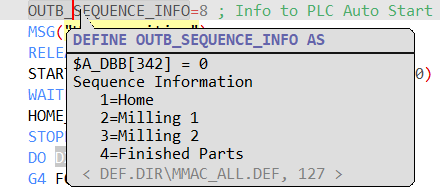
Unterprogramme

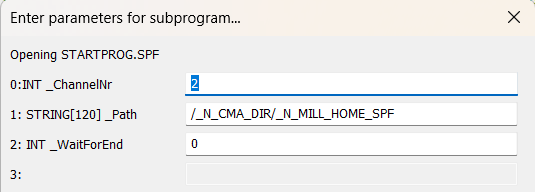

Alarmtextanzeige und Zugriff


Tooltips für alle Variablen, Befehle und CNC-Variablen
Jedes Mal, wenn Sie ein CNC-Programm öffnen, fügt das CNC-Studio automatisch alle Variablen, Funktionen, Kommentare und CNC-Befehle in eine Tooltip-Datenbank ein.
Dadurch wird die Arbeit mit CNC-Programmen deutlich einfacher und schneller. Sie erlernen die Funktionsweise eines Programms im Handumdrehen.
Bearbeiten Sie das Programm direkt und sehen Sie die Ergebnisse sofort, ohne das Programm speichern zu müssen.
Sie können Defines und andere Parameter nachschlagen, damit Sie das Programm schneller verstehen.
Sie erhalten für jeden Unterprogrammkopf einen Tooltip, um Details dazu anzuzeigen. Öffnen Sie ihn mit Parametern, indem Sie „Gehe zur Definition“ (F12) verwenden.
Starten Sie Unter-programme direkt mit den richtigen Parametern und testen Sie, ob der Code richtig funktioniert.
Sie erhalten für jeden Unterprogrammkopf einen Tooltip, sodass Sie Details dazu sehen können, bevor Sie das Unterprogramm mit F12 Gehe zu Definition öffnen. Dies gibt Ihnen die Möglichkeit, die Parameter vor der Ausführung des Unterprogramms zu ändern.
Anzeige und Zugriff auf MSG-Alarmtexte mit Tooltips und über den Befehl „Gehe zu Definition“ in der Kontext- oder Symbolleiste.
Zeigen Sie SETAL-Alarmtexte mit Tooltips an und greifen Sie darauf zu, indem Sie den Befehl „Gehe zur Definition“ im Kontext oder in der Symbolleiste verwenden.
Ändern Sie die Alarmtexte schnell und ohne erst die richtige Datei suchen zu müssen.

Erweiterter-CNC-Editor
Tooltips für alle Variablen, Befehle und CNC-Variablen

Ausgabemodus
Verwenden Sie verschiedene Ausgabetypen, um zusätzliche Informationen bereitzustellen.

Online-Variablen
Fügen Sie Variablen aus Ihrem Programm hinzu, beobachten und ändern Sie sie für einen schnellen Zugriff.

Online-Ansicht
Sehen Sie sich das geöffnete CNC-Programm online an und beobachten und ändern Sie die Variablen.

Online-/Projektdateien
Eine Liste aller CNC-Dateien auf der NCU.

Zum Up-/Download und Vergleichen von CNC-Dateien benötigen Sie die NCK-Schnittstelle.
Online-Positionen
Zeigt Ihnen alle Achsen und ihre aktuellen Positionen, die in Ihrem Projekt verwendet werden.

Die Achskonfiguration wird aus dem Archiv oder direkt aus den MD der NCU extrahiert

Direkte-CNC-Hilfe

Erhalten Sie mit F1 Kontexthilfe für alle CNC-Befehle, Funktionen und Parameter.
Sie können viel Zeit sparen, indem Sie nicht jedes Mal im Internet oder in Handbüchern suchen müssen, wenn Sie schnell Informationen zu einem G-Befehl oder einem der anderen über 500 Befehle benötigen.

NCK-Interface Integration
NCK-Schnittstellenfunktionen

Nutzen Sie alle Funktionen, die Ihnen die NCK-Schnittstelle bietet, direkt aus CNC-Studio heraus.
Synchronisation Explorer für CNC-Programmen

Hochladen, Herunterladen, Vergleichen, Syntaxcheck von CNC-Programmen und vieles mehr...


Offline-Debugging
CNC-Programme auf dem Laptop ansehen, testen und bearbeiten
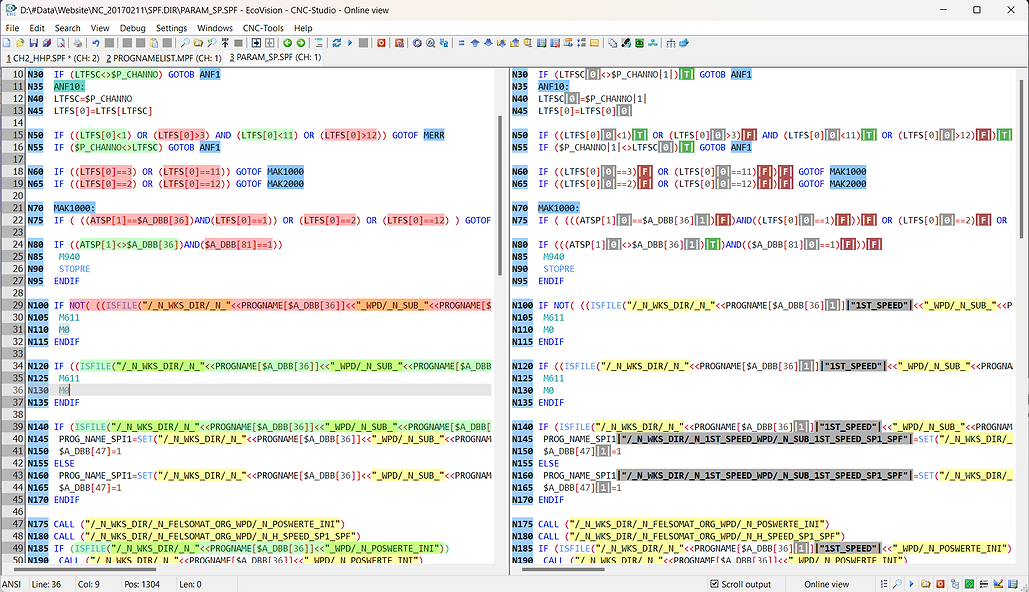
Funktionen auswerten

Sie können den Offline-Modus verwenden, um Ihren Code zu testen und sich die Funktionsergebnisse anzusehen, während Sie das Programm schreiben.

Zeilen ausführen

Führen Sie Zeilen direkt aus und beobachten Sie, wie sich die Werte im Ausgabefenster sofort ändern.

Online/Offline-Werte ändern

Offline-Modus
Zur sicheren und effizienten Fehlersuche
Der Offline-Modus ist eine innovative und effiziente Möglichkeit, Ihre Programme während des Schreibens zu testen – ohne dass eine physische NCU oder teure Simulationssoftware erforderlich ist.
Es ist ein leistungsstarkes Tool, mit dem Sie professioneller, flexibler und viel schneller arbeiten können, als wenn Sie nur einen einfachen Texteditor verwenden.
Offline-Modus
für die Entwicklung neuer Programme
Der Offline-Modus bietet Ihnen außerdem eine sichere Umgebung zum Analysieren und Beheben von Problemen mit aktiven Maschinenprogrammen.
Anstatt das Risiko einzugehen, an der realen Maschine zu arbeiten, können Sie einfach den Offline-Modus verwenden, um ein Problem zu untersuchen.
In nur drei einfachen Schritten können Sie offline am aktuellen CNC-Programm arbeiten und dabei alle aktiven Daten und Variablen nutzen, ohne die eigentliche Maschine zu gefährden.
1. Erstellen Sie ein Archiv auf dem Rechner, an dem Sie arbeiten möchten. Sie können dies sogar tun, während das Programm läuft, um die aktuellsten und genauesten Daten zu erhalten.
2. Extrahieren Sie das CNC-Programm aus Ihrer ARC- oder DSF-Datei, indem Sie die Funktion „Split-Archiv“ der NCK-Schnittstelle verwenden.
3. Öffnen Sie das Programm in CNC-Studio und aktivieren Sie den Offline-Modus.
Durch die Verwendung des Sinumerik-Archivs, das alle aktuellen Maschinenwerte zum Zeitpunkt der Archiverstellung enthält, können Sie das Programm so anzeigen, als würde es mit den richtigen Werten auf der Maschine laufen.

Live-Online-Modus
Sehen Sie sich Ihr CNC-Programm online an

Online-Modus
Nutzen Sie CNC-Studio, um sich direkt mit einer NCU zu verbinden und CNC-Programme online zu überwachen, um das Programm schnell zu analysieren und Probleme zu lokalisieren. Der Vorteil: Sie sehen die aktuellen Werte direkt im Code, anstatt jede Variable einzeln zur Online-Liste auf der NCK hinzufügen zu müssen.
Dieser Weg ist viel effizienter und bequemer.

Der Online-Modus ist einr leistungsstarke Funktion, mit der Sie direkt auf die NCU zugreifen und Variablen beobachten und manipulieren können. Beachten Sie, dass dies zu Problemen führen kann und nur von erfahrenen Benutzern durchgeführt werden sollte. Wir empfehlen, zunächst ein Archiv zu erstellen und den sichere Offline-Debugging-Modus zu verwenden.
Überprüfen Sie, ob die Achsenposition korrekt berechnet wurde

Auf der linken Seite sehen Sie das eigentliche Programm mit rot und grün hervorgehobenen Bedingungen, sodass Sie leicht erkennen können, was das Programm macht.
Auf der rechten Seite sehen Sie die Online-Ausgabe mit den aktuellen Werten aller Variablen.
Direkter Zugriff auf relevante Daten

Das Programm wertet dynamische Indexparameter wie R[200+DBI_TypSide1W1] bis R[202] automatisch aus und zeigt Ihnen die entsprechenden Informationen an. Sie können die Werte über das Kontextmenü ändern oder mit dem Befehl „Zeile ausführen“ zuweisen.
Sehen Sie sich Ihr CNC-Programm online an

Write - Zum Schreiben von Strings in Dateien


Testen Sie während der Entwicklung Funktionen wie die Funktion „Datei schreiben“, die die Daten tatsächlich in die richtige NCK-Datei auf Ihrem Windows-Laufwerk schreibt.
Werten Sie Ihre Textausgaben aus.

Das Ausgabefenster zeigt Ihnen den richtigen Text für mehrsprachige Variablen wie $86840 und das Endergebnis der zusammengefügten Zeichenfolgen.
Werten Sie die Erbebnisse lokaler Variablen aus


Syntax-Highlighting
Die Syntaxhervorhebung hilft Ihnen, wichtige Befehle, GOTO-Sprungmarken, Online-Werte, CNC-Zeilennummern und Kommentare farblich hervorzuheben, um das Programm leichter zu verstehen und zu lesen.
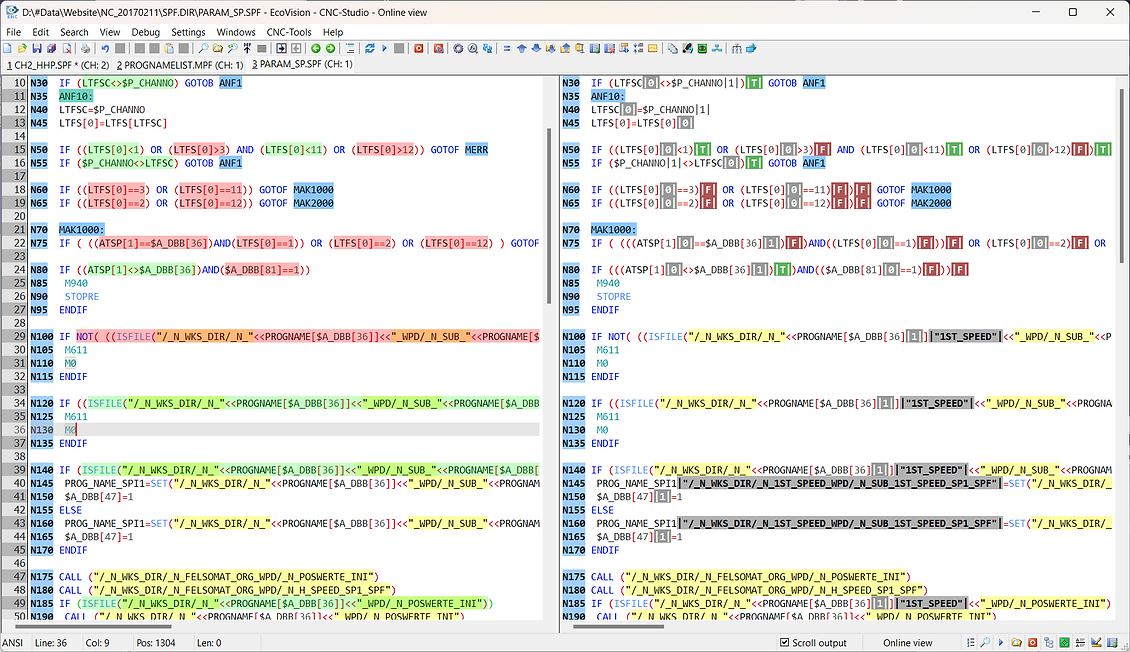
Testen Sie während der Entwicklung Funktionen wie die Funktion „Datei schreiben“, die die Daten tatsächlich in die richtige NCK-Datei auf Ihrem Windows-Laufwerk schreibt.


Achsen / Variablen beobachten
Verwenden Sie verschiedene Ausgabemodi, um zwischen relevanten Daten wie Online-Variablenwerten, Online-Positionen und Online-Ansicht zu wechseln.
Ausgabemodus

Online-Positionen
Zeigt Ihnen alle Achsen und ihre aktuellen Positionen, die in Ihrem Projekt verwendet werden.

Die Achskonfiguration wird aus dem Archiv oder direkt aus den MD der NCU extrahiert
Online-Variablen
Fügen Sie Variablen aus Ihrem Programm hinzu, beobachten und ändern Sie sie für einen schnellen Zugriff.





Erweiterte-Such-Funktionen
Verwenden Sie Strg+Alt+L-Klick, um ein Wort in allen Dateien zu suchen. Sie können dieselben Tasten (Strg+Alt) gedrückt halten und mit dem Scrollen beginnen, um durch die gefundenen Suchergebnisse zu gehen.
Verwenden Sie Strg+Shift+L-Klick, um ein Wort lokal zu suchen. Sie können dieselben Tasten (Strg+Shift) gedrückt halten und mit dem Scrollen beginnen, um durch die gefundenen Suchergebnisse zu gehen.
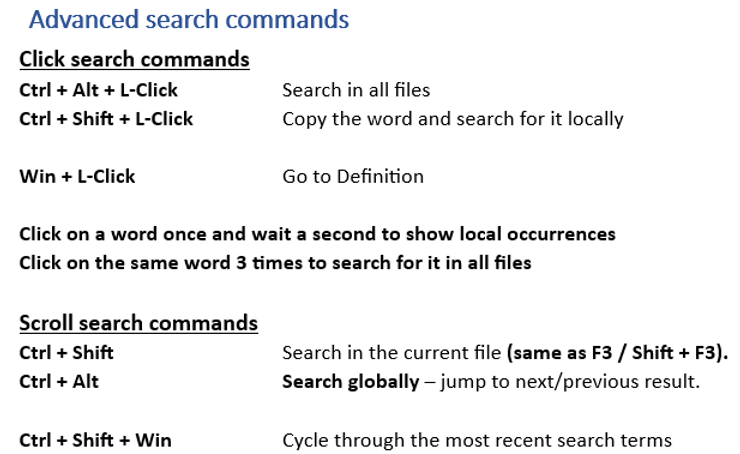
Verwenden Sie Strg+Umschalt+L-Klick, um ein Wort lokal zu suchen. Sie können dieselben Tasten (Strg+Umschalt) gedrückt halten und mit dem Scrollen beginnen, um durch die gefundenen Suchergebnisse zu gehen.

Verwenden Sie Strg+Alt+L-Klick, um ein Wort in allen Dateien zu suchen. Sie können dieselben Tasten (Strg+Alt) gedrückt halten und mit dem Scrollen beginnen, um durch die gefundenen Suchergebnisse zu gehen.




